
"Seu PC está com problemas no Hd? Veja como resolver."
2 minutos de leitura

0

Índice
Toggle
O Chkdsk – ou Check Disk, conhecido anteriormente como Scandisk -, é uma ação para ser executada no Prompt de comando do Windows que verifica erros no Disco Rígido. O utilitário é capaz de identificar qualquer problema no HD e corrigir automaticamente, sem a necessidade de instalar nenhum programa. Veja agora como usar essa ferramenta de Manutenção e Reparo de sistema muito útil nas versões antigas do Windows e que não deixa a desejar nas versões mais novas.
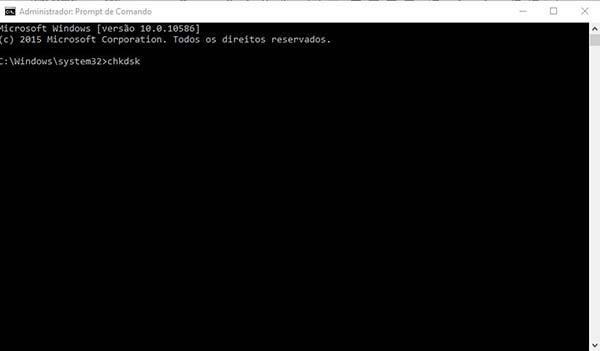
Passo 1 – O primeiro passo é abrir o Prompt de Comando do Windows como administrador. No Windows 10, você pode fazer isso clicando com botão direito do mouse sobre o Menu Iniciar na barra de tarefas e selecionando a opção “Prompt de Comando do Windows (Admin)”. No Windows 7, digite cmd no Menu iniciar.
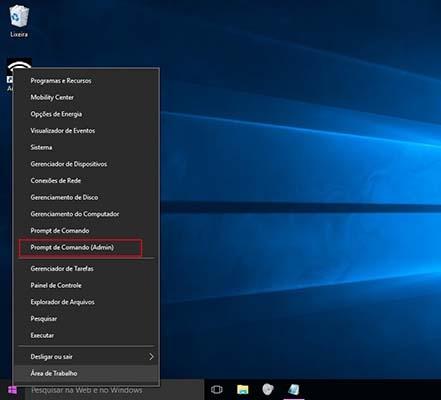
Passo 2 – Feche todas as janelas do Windows Explorer. É indicado não usar o disco com tarefas complexas, pois a verificação não será possível se a unidade estiver em uso.
Passo 3 – Digite Chkdsk no promp de comando e pressione a tecla “Enter”
Passo 4 – Verifique os resultados. Ao iniciar a verificação: os resultados são exibidos em tempo real na própria tela do Prompt de Comando do Windows. Entre as informações, ele exibe qual o tipo de partição – NTFS ou FAT -, a quantidade de espaço total do disco, de pastas ocultas e usados pelo sistema, ocupadas por arquivos de log e o espaço livre em KB. Lembrando que o NFTS é a partição mais segura atualmente.
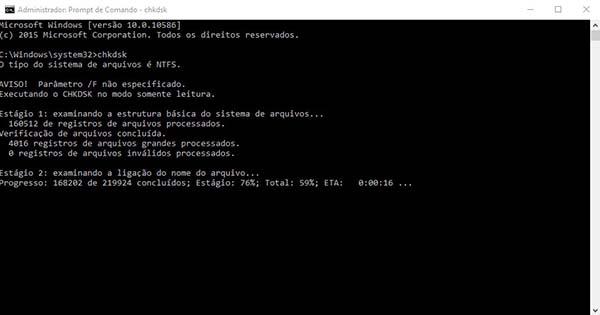
Passo 5 – Atente-se para a linha “setores defeituosos” e siga a tabela abaixo para identificar o problema.
Além dessa verificação básica, o usuário também poderá usar o seguintes comandos para verificações de disco personalizadas:
Sem resultados
Reset